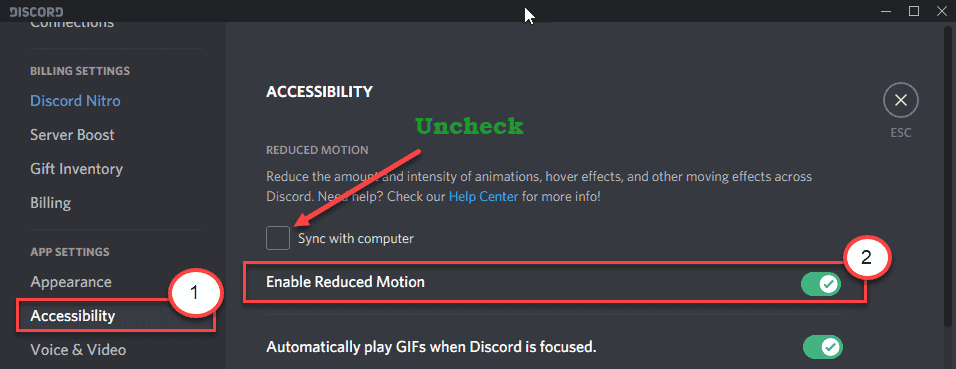Restablecer su controlador PS5 es tan simple como apagarlo y encenderlo
- Debido a problemas de conectividad o entrada de retraso, muchos usuarios se preguntan cómo pueden restablecer su controlador PS5.
- Esto es bastante simple de hacer, y puede simplemente apagar y encender el controlador o realizar un restablecimiento de fábrica.

XINSTALAR HACIENDO CLIC EN EL ARCHIVO DE DESCARGA
Este software reparará errores informáticos comunes, lo protegerá de la pérdida de archivos, malware, fallas de hardware y optimizará su PC para obtener el máximo rendimiento. Solucione problemas de PC y elimine virus ahora en 3 sencillos pasos:
- Descargar la herramienta de reparación de PC Restoro que viene con tecnologías patentadas (patente disponible aquí).
- Hacer clic Iniciar escaneo para encontrar problemas de Windows que podrían estar causando problemas en la PC.
- Hacer clic Repara todo para solucionar problemas que afectan la seguridad y el rendimiento de su computadora.
- Restoro ha sido descargado por 0 lectores este mes.
El controlador PS5 es un excelente dispositivo de juego, pero muchos se preguntan cómo restablecerlo. Esto es bastante simple y puede ayudarlo con varios problemas.
Otra forma de solucionar los problemas del controlador es actualiza tu mando de PS5. Si la actualización no ayuda, sigue los pasos para restablecer tu controlador.
¿Cómo puedo restablecer el controlador PS5?
1. Apague y encienda el controlador
- presione el PD botón en el controlador.

- Seleccionar Accesorios. A continuación, seleccione el controlador que desea apagar y elija Apagar.

- Vuelva a encender el controlador y compruebe si se ha resuelto el problema.
Esta es la forma más sencilla de restablecer un controlador de PS5, así que asegúrese de intentarlo.
2. Eliminar el controlador
- Desde la PS5 Pantalla de inicio localizar y seleccionar Ajustes.

- A continuación, vaya a Sistema y seleccione Accesorios.

- Aquí seleccione General y Accesorios Bluetooth.

- Bajo el título Accesorios Registrados localice y seleccione su controlador.
- Del menú elige Borrar.

- Cuando se le solicite que olvide el dispositivo, seleccione DE ACUERDO.
- Después de eso, empareja tu controlador una vez más.
Al desemparejar el controlador, restablecerá su controlador PS5, así que no dude en probarlo.
- ¿No puedes obtener una dirección IP en PS5? 2 formas rápidas de arreglar esto
- Alto FPS pero no suave: cómo arreglar tu juego entrecortado
- Corrección: Error de inicio de sesión en Path of Exile Ha habido un parche
3. Realizar un restablecimiento de fábrica
- Apagar tu consola PS5.
- Busca y localiza el pequeño botón de reinicio en la parte posterior de su controlador.

- Con una herramienta pequeña, intente presionar el botón hacia adentro.
- Mantenga pulsado el botón durante aproximadamente 3-5 segundos.
- Ahora presiona el PD botón en el frente para sincronizarlo de nuevo.
Si alguna vez se preguntó cómo restablecer de fábrica un controlador PS5, debe saber que es más simple de lo que piensa.
Esto es sobre todo. Como puede ver, restablecer su controlador PS5 no es nada difícil y es algo que puede hacer fácilmente siguiendo las instrucciones presentadas en este artículo.
Antes de intentar reiniciar su controlador, asegúrese de verifique el nivel de batería de su controlador PS5, para evitar problemas.
Como siempre, no dude en dejarnos un comentario en la sección dedicada a continuación, ya que nos encantaría leer sus pensamientos sobre el tema.
¿Sigues teniendo problemas? Solucionarlos con esta herramienta:
PATROCINADO
Si los consejos anteriores no han resuelto su problema, su PC puede experimentar problemas más profundos de Windows. Nosotros recomendamos descargando esta herramienta de reparación de PC (calificado como Excelente en TrustPilot.com) para abordarlos fácilmente. Después de la instalación, simplemente haga clic en el Iniciar escaneo botón y luego presione Repara todo.